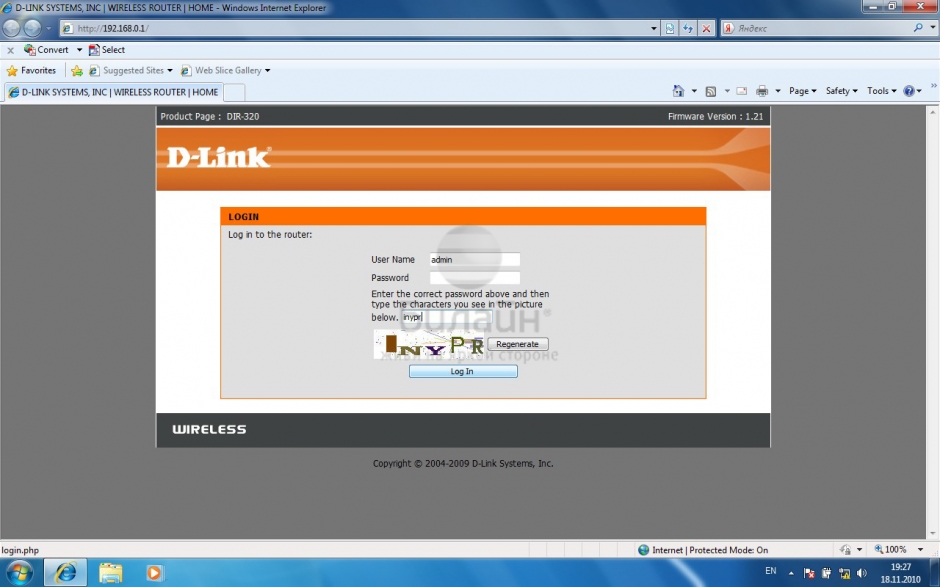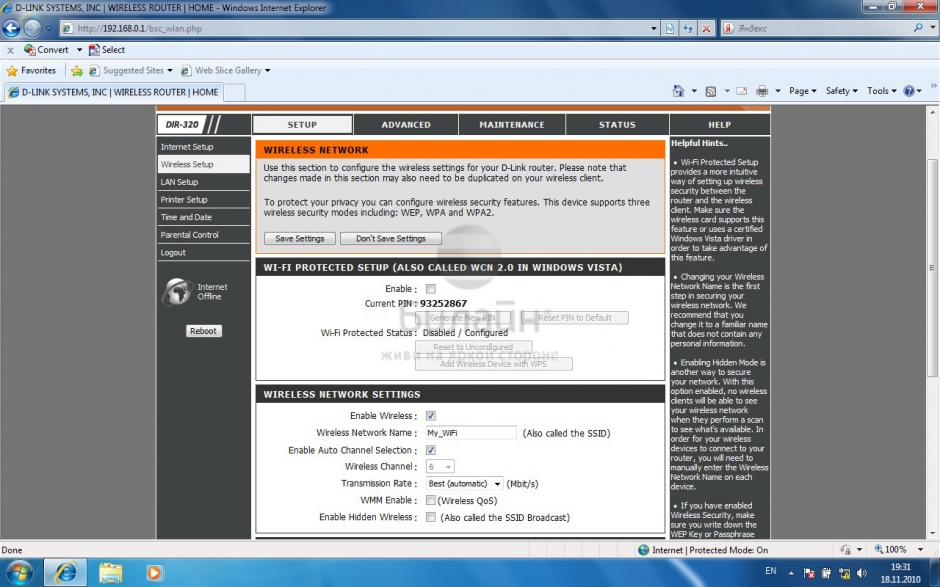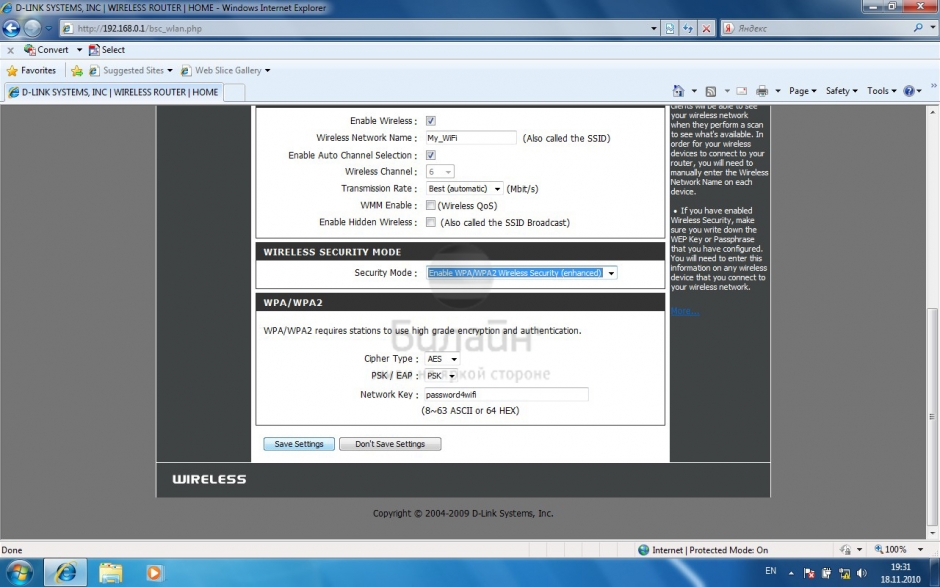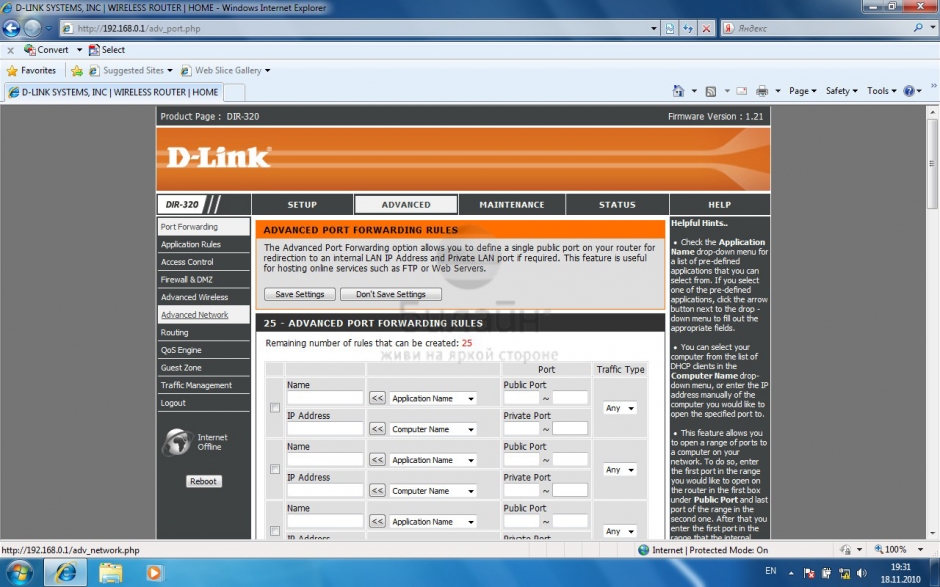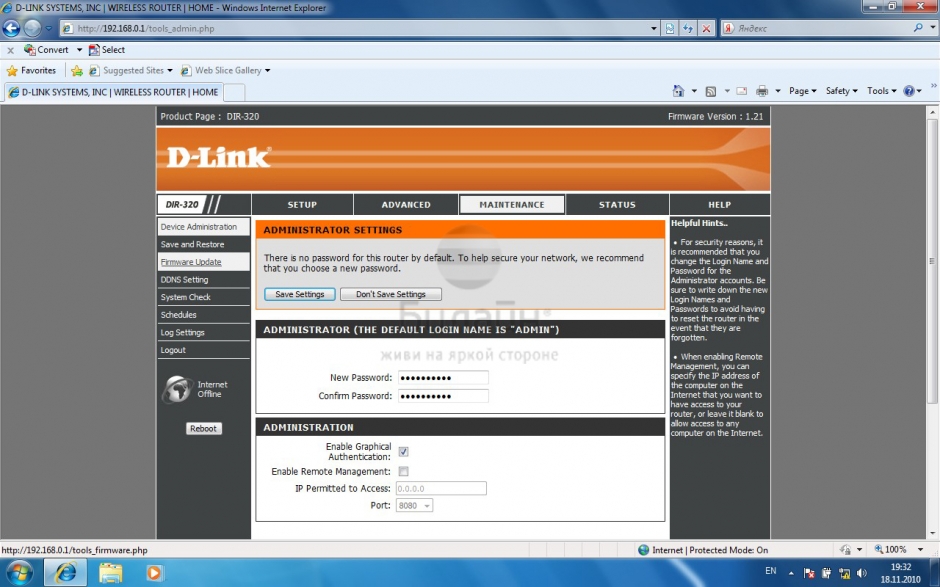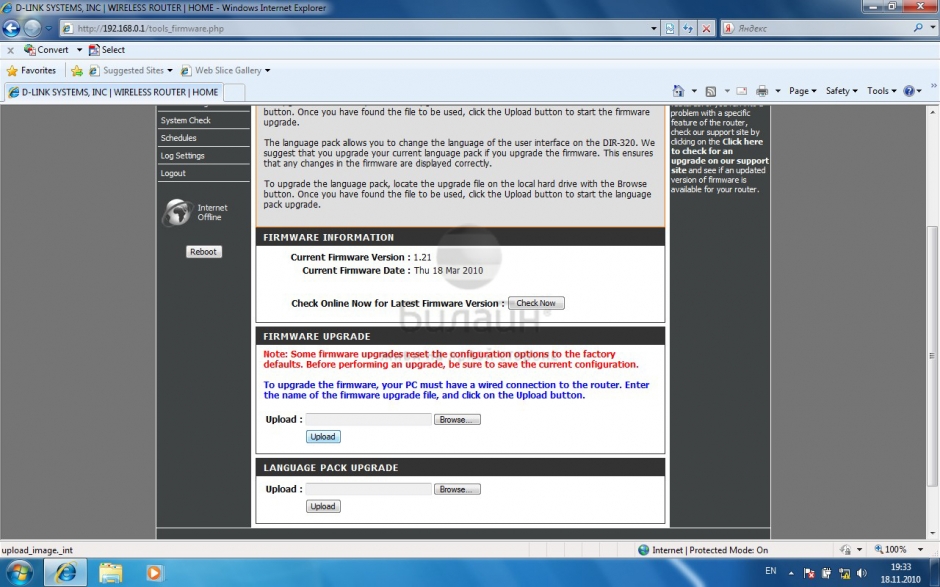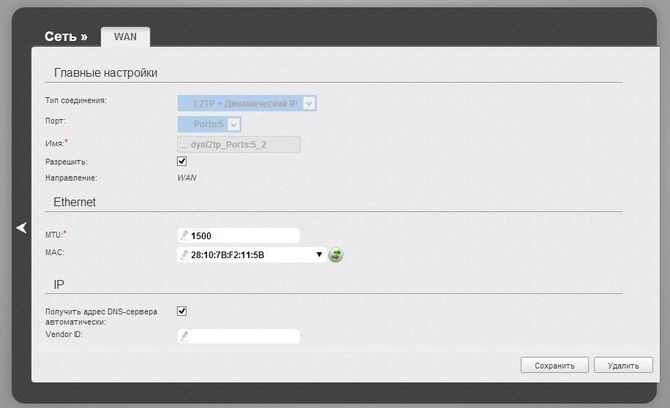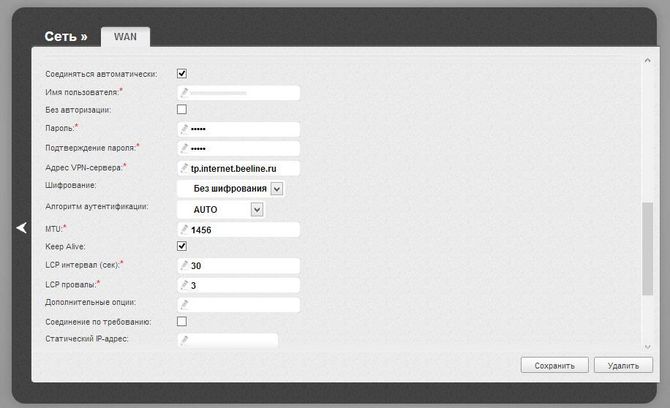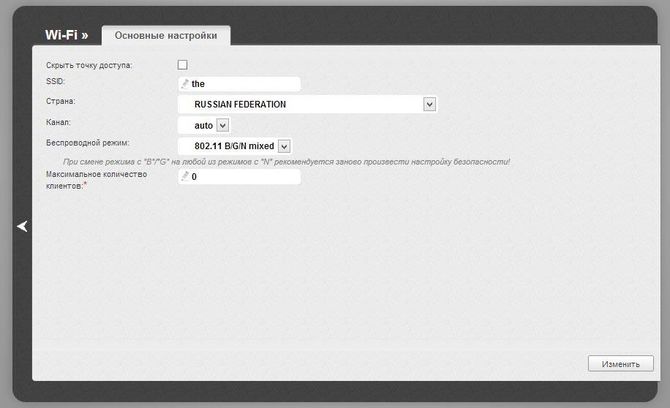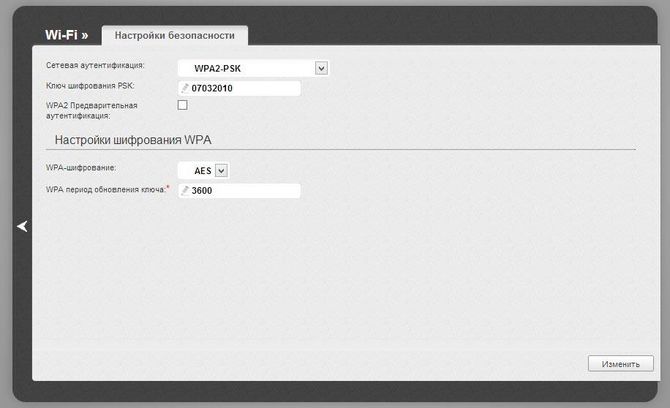|
|
Внимание!
Перед настройкой роутера необходимо выполнить сброс на настройки по умолчанию. Для этого найдите на задней панели роутера утопленную в корпус кнопку Reset и зажмите её на 30 секунд зубочисткой, спичкой или скрепкой. Дождитесь загрузки устройства (3-5 минут), затем приступайте к настройке.
Шаг 1 из 4
Подключите кабель, который вам провели в квартиру наши монтажники в порт Internet, а компьютер подключите в любой из LAN портов. Вы так же можете соединить ваш ПК с роутером по беспроводной сети, но на первичном этапе настройки лучше использовать кабель..
Шаг 2 из 4
Введите в адресную строку 192.168.0.1 и нажмите клавишу Enter. Появится окно с предложением ввести логин и пароль для доступа на роутер. В поле User Nameвведите admin, поле Password оставьте пустым. В третьем поле введите символы изображенные на картинке (в вашем случае символы могут отличаться, от избораженных на скриншоте). Нажмите кнопку Log In.
Шаг 3 из 4
Перед вами откроется web-интерфейс роутера. Выберите раздел Setup, а затем пункт Wireless Setup. Нажмите на кнопку Manual Wireless Connection Setup..
Шаг 4 из 4
Для того, чтобы защитить вашу сеть от посторонних, необходимо установить пароль для доступа к ней.
В разделе Wi-Fi Protected Setup уберите галочку напротив пункта Enable. В разделе Wireless Network Settings отметьте галочкой строку Enable Wireless,Wireless Network Name — введите имя вашей беспроводной сети, например MyHomeWiFi. Поставьте галочку напротив строки Enable Wireless Auto Channel Selection. Transmission rate — выберите Best. Галочки напротив пунктов WMM Enable и Enable Hidden Wireless не ставьте.
Опускаемся ниже.
Теперь нам нужно защитить нашу беспроводную сеть от недобросовестных соседей, хакеров и прочих нехороших людей. Для это в разделе Wireless Security Modeвыбираем Enable WPA/WPA2 Wireless Security, а в разделе WPA/WPA2 ставим следующие параметры, Cipher Type — AES, PSK/EAP — PSK, Network Key — введите пароль для доступа к вашей беспроводной сети, пароль не должен содержать в себе кириллицы, а также быть не менее 8 символов в длину. Нажмите кнопку Save Settings. Подождите пока роутер перезгарузится, и можете начинать пользоваться беспроводной сетью..
Для того, чтобы настроить роутер для услуги Цифровое телевидение, вам нужно:
1. Перейдите в раздел Advanced и выберите пункт Advanced Network.
2. Поставьте галочки напротив пунктов Enable UPnP и Enable Multicast Streams. Теперь можно подключить приставку к роутеру и смотреть ТВ..
Будьте внимательны, выполняя инструкции в этом разделе. В случае ошибки в действиях потребуется визит в сервис-центр для восстановления устройства.
Прошивать роутер рекомендуется, подключив кабель от ПК в любой из LAN-портов. Прошивая роутер по Wi-Fi, есть риск получить неработоспособное устройство, восстанавливаемое только в сервис-центре, либо не восстанавливаемое вовсе.
Шаг 1 из 4
Скачайте актуальную версию прошивки «1.21».
Шаг 2 из 4
Введите в адресную строку вашего браузера 192.168.0.1 и нажмите клавишу Enter. Появится окно с предложением ввести логин и пароль для доступа на роутер. В поле User Name введите admin, поле Password оставьте пустым. В третьем поле введите символы изображенные на картинке (в вашем случае символы могут отличаться, от избораженных на скриншоте). Нажмите кнопку Log In.
Шаг 3 из 4
Выберите раздел Maintenance и выберите пункт Firmware Update.
Шаг 4 из 4
В разделе Firmware Upgrade нажмите кнопку Browse и выберите файл с прошивкой. Нажмите кнопку Upload. Подождите пока роутер сохранит обновляет свою микропрограмму, обычно это занимает до 5 минут. Дождитесь пока роутер загрузится. Прошивка обновлена..
| Режимы работы | DHCP-клиент, Static IP,PPTP, L2TP |
| Wi-Fi | 802.11g |
| WAN/LAN | WAN — 1 Gigabit Ethernet, LAN-4 Gigabit Ethernet |
| Наличие USB-порта | Да, 1 — USB 2.0 |
| Поддержка IPTV | Да |
После настройки роутера проверьте работу Интернета, открыв любую Web-страницу
Роутеры D-Link популярны у пользователей и продавцов техники, сочетая невысокую стоимость и простоту, они гарантируют высокое качество соединения. DIR-320 – модель, заслужено оказавшаяся на третьем месте по уровню продаж через провайдеров и торговые точки. Билайн – это не только сотовая связь, но и стационарный интернет. Телекоммуникационная компания расширяет спектр зону предоставления услуги регулярно, добавляя новые города и дома. Но настроить роутер DIR 320 NRU абоненты должны самостоятельно, так как это не является обязанностью сотрудников оператора.
Содержание
- Прошивка D-Link DIR-320
- Настройка DIR-320 с прошивкой
- Настройка точки WiFi
- Настройка IPTV Билайн
D-Link DIR 320 появился свыше 7 лет назад. Сменив за это время несколько аппаратных редакций и прошивок, модель стала популярной, но различия программ не позволяют уложить всю информацию по настройке в рамках одной инструкции. Обновление ПО до свежего решает проблему с конфигурацией и повышает стабильность работы. С него и начнем.
Рассмотрим этапы, которые включает настройка роутера DIR 320 для Билайн:
- прошивка свежего ПО;
- создание подключения;
- конфигурация WiFi;
- настройка ТВ.
Прошивка D-Link DIR-320
Перед выполнением прошивки требуется выполнить небольшую подготовительную работу. Рассмотрим, какие действия потребуются от пользователя на этапе подготовки к обновлению ПО:
- подключить роутер D Link DIR 320;
- загрузить последнюю прошивку;
- проверить конфигурацию сети на ПК.
WiFi роутер D Link DIR 320 поставляется в комплекте с блоком питания, документацией и соединительным кабелем.
4 порта LAN предназначены для проводного соединения с ПК, ТВ и т. д. Перед прошивкой необходимо подключить роутер DIR 320 через один LAN портов к компьютеру. В разъем USB устанавливается модем 3G, а INTERNET служит для подключения кабеля Beeline Internet, заведенного в квартиру монтажниками.
Важно! Подключение роутера D Link DIR 320 к кабелю провайдера и модему выполняется после обновления прошивки.
Последняя прошивка доступна на ftp-сервере производителя. После перехода в каталог Router выбираем нужную ревизию и загружаем ПО из папки Firmware.
Название файла прошивки заканчивается расширением bin.
Совет. Проверяйте соответствие скаченной версии прошивки и аппаратной редакции. Неправильное ПО повредит роутер.
Перед выполнением обновлений требуется проверить параметры ОС. Все переключатели должны находиться в автоматическом режиме. Для этого открываем просмотр сетевых соединений, щелкаем на локальное подключение и вызываем свойства. Нажимаем дважды на протокол 4 версии и смотрим на положение переключателей.
Для выполнения обновления открываем обозреватель интернета и следуем по адресу: 192.168.0.1. Откроется страница авторизации. Логин и пароль по умолчанию DIR 320 имеет admin. Переходим в раздел системных настроек с главного меню или через пункт ручной конфигурации и выбираем пункт «Обновление ПО». В открывшейся вкладке указываем ранее загруженный файл с прошивкой.
Операция прошивки выполняется только через кабельное соединение. Выполнять по WiFi ее нельзя. Успешное обновление занимает 1-3 минуты, затем машрутизатор перезагрузится и запросит пароль.
Настройка DIR-320 с прошивкой
В разных ревизиях номер свежей версии прошивки отличается. Несмотря на это настройки происходят аналогично. Настройка интернета Билайн начинается с включения в устройства кабеля, предоставленного провайдером.
Рассмотрим, как происходит настройка DIR 320 Билайн:
- Вход в меню конфигурации.
- Создание подключения.
- Сохранение настроек и проверка интернета.
- Конфигурирование WiFi точки доступа.
- Настройка ТВ (при необходимости).
Главное меню позволяет выбрать мастер установки параметров или воспользоваться расширенным меню. Переходим в расширенную конфигурацию, чтобы настроить подключение к интернету Билайн.
Первым делом требуется настроить интернет. Для этого обращаемся к подпункту WAN в разделе «Сеть». Лишние подключения удаляем и создаем новое. В пункте «Название» оставляем автоматическое значение или указываем удобное, в качестве типа соединения выбираем «L2TP + динамический IP», заполняем из договора авторизационные данные и вбиваем адрес VPN: tp.internet.beeline.ru. Применяем параметры и подтверждаем сохранение кнопкой, расположенной справа вверху.
Если настройка роутера D Link DIR 320 NRU проведена верно, то после рестарта маршрутизатор установит соединение с интернетом. В списке подключений появится зеленый значок, а компьютер подключится в сеть.
Настройка точки WiFi
Перед использованием беспроводной сети необходима на DIR 320 настройка WiFi. Сначала зададим имя точки доступа. Для чего перейдем в раздел основных параметров из меню WiFi в расширенной конфигурации. Название (SSID) допускается любое, главная его задача – помочь отличить собственную беспроводную сеть от соседских.
На втором этапе требуется поставить пароль на точку доступа, чтобы предотвратить несанкционированный доступ. Переходим в конфигурацию безопасности. В качестве типа аутентификации указываем WPA2-PSK и задаем ключ из 8 или более символов. Он будет являться паролем на подключение.
На главном меню расположен мастер настройки беспроводной сети, позволяющий выполнить конфигурацию WiFi по шагам, рассмотрим как это происходит:
- Открываем мастер управления WiFi.
- Выбираем режим работы. Для создания домашней сети в квартире используется вариант «Точка доступа», что позволит подключать беспроводные устройства: телефон, ноутбук.
- Указываем SSID или название точки, чтобы отличать ее от других.
- Создаем пароль для ограничения доступа к сети посторонних лиц.
Проверить созданную точку доступа можно с подключившись с телефона, ноутбука или другого устройства к сети.
Настройка IPTV Билайн
Подключение IPTV через DIR-300 NRU с свежей прошивкой осуществляется через мастер настройки доступный на главной странице. Достаточно запустить его и указать порты, куда будет подключена телевизионная приставка.
Теперь вы знаете, как производится настройка D-Link DIR-320 NRU Билайн.
Роутер DIR 320 NRU — одна из самых популярных моделей, которую предлагает провайдер Билайн. Как настроить этот роутер для использования с интернет-подключением Билайн? В данной статье мы рассмотрим пошаговую инструкцию, а также предоставим полезные советы и рекомендации для оптимальной настройки роутера DIR 320 NRU.
Первым шагом является подключение роутера к сети питания и получение доступа к его настройкам. Для этого подключите роутер к источнику питания и подключите компьютер к одному из портов LAN роутера при помощи Ethernet-кабеля. Затем откройте веб-браузер и введите адрес по умолчанию для доступа к настройкам роутера.
После ввода адреса откроется страница настроек роутера. Введите логин и пароль для доступа к настройкам (по умолчанию они равны admin и admin). После успешного входа вы попадете в основное меню настроек роутера.
Теперь можно приступить к настройке подключения к интернету. В меню настроек укажите, что у вас статический или динамический IP-адрес. Затем заполните необходимые поля, предоставленные вашим провайдером. В случае Билайн это может быть имя пользователя и пароль, предоставленные вам при подключении к интернету. После заполнения всех полей нажмите кнопку «Сохранить» и роутер автоматически подключится к интернету.
Содержание
- Подготовка к настройке
- Выбор роутера DIR 320 NRU
- Подключение роутера
- Подключение к сети Билайн
- Настройка роутера DIR 320 NRU
Подготовка к настройке
Перед тем, как начать настраивать роутер DIR 320 NRU для Билайн, убедитесь, что у вас есть все необходимые материалы и информация.
1. Проверьте комплектацию роутера и убедитесь, что вам достался полный комплект, включая блок питания, сетевой кабель и краткое руководство пользователя.
2. Установите роутер в удобном для вас месте, где будет доступ к интернет-провайдеру и все необходимые подключения.
3. Получите от интернет-провайдера следующую информацию:
- IP-адрес (статический или динамический);
- Маску подсети;
- Шлюз по умолчанию;
- DNS-серверы;
- Имя пользователя и пароль для подключения к интернету.
4. Если у вас есть несколько компьютеров, которые будут подключены к роутеру, подготовьте соответствующие сетевые кабели для подключения.
5. Убедитесь, что у вас есть доступ к компьютеру, с которого будете настраивать роутер. Подключитесь к компьютеру и убедитесь, что он имеет доступ к интернету.
Готово! Вы успешно подготовились к настройке роутера DIR 320 NRU для Билайн и готовы приступить к дальнейшим шагам.
Выбор роутера DIR 320 NRU
В настоящее время на рынке представлено множество роутеров, и выбор подходящей модели может вызвать трудности. Однако, роутер DIR 320 NRU отличается рядом преимуществ, которые делают его идеальным выбором для использования с интернет-провайдером Билайн.
Во-первых, роутер DIR 320 NRU обладает высокой скоростью передачи данных, что позволяет с легкостью справляться с интенсивным интернет-трафиком. Это особенно важно для пользователей, у которых подключено несколько устройств к сети.
Во-вторых, DIR 320 NRU имеет встроенный Wi-Fi-модуль, что позволяет легко подключиться к сети интернет по беспроводному соединению. Это особенно удобно для использования смартфонов, планшетов и других устройств с поддержкой Wi-Fi.
В-третьих, роутер DIR 320 NRU оснащен простым и интуитивно понятным интерфейсом, что делает его настройку и управление максимально простым для пользователя. Благодаря этому, даже люди с минимальными навыками работы с компьютером смогут настроить роутер самостоятельно.
Наконец, DIR 320 NRU обладает надежной защитой данных, что обеспечивает высокий уровень безопасности вашей сети. Роутер оснащен механизмами защиты от внешних атак и возможностью установки пароля для доступа к сети.
Все эти преимущества делают роутер DIR 320 NRU идеальным выбором для использования с интернет-провайдером Билайн. Он обеспечит стабильное и быстрое интернет-соединение, удобный доступ к сети через Wi-Fi и простую настройку для повышения уровня безопасности.
Подключение роутера
Перед началом настройки роутера DIR 320 NRU необходимо подключить его к сети Билайн. Для этого следуйте инструкции:
1. Возьмите сетевой кабель и один его конец подключите к порту «Internet» на задней панели роутера.
2. Второй конец кабеля подключите к сетевому разъему, предоставляемому вашим интернет-провайдером.
3. Подключите адаптер питания к роутеру и введите его в розетку.
После выполнения этих шагов, роутер должен получить доступ к интернету и готов к дальнейшей настройке.
Подключение к сети Билайн
Для настройки роутера DIR 320 NRU на сеть Билайн необходимо выполнить следующие действия:
1. Подключите роутер к компьютеру при помощи сетевого кабеля.
2. Откройте веб-браузер и введите в адресной строке IP-адрес роутера 192.168.0.1.
3. Введите логин и пароль для доступа к настройкам роутера. По умолчанию логин: admin, пароль: admin.
4. В левом меню выберите раздел «Network Setup» и далее «WAN».
5. На странице настройки WAN выберите тип подключения «PPPoE» и введите свои учетные данные от провайдера Билайн (логин и пароль). Нажмите кнопку «Save» для сохранения настроек.
6. Перейдите на вкладку «Wireless Setup» и настройте параметры беспроводной сети по вашему усмотрению. Нажмите кнопку «Save» для сохранения настроек.
7. Перейдите на вкладку «Routing Setup» и в поле «Connection Type» выберите «DHCP». Нажмите кнопку «Save» для сохранения настроек.
8. Включите беспроводную сеть, активируя опцию «Enable Wireless» на вкладке «Wireless Setup».
9. Выполните перезагрузку роутера для применения настроек. Для этого выберите в левом меню раздел «System Tools» и нажмите кнопку «Reboot».
10. После перезагрузки роутера, подключите вашего провайдера Билайн к разъему WAN роутера DIR 320 NRU.
После выполнения всех этих действий роутер DIR 320 NRU будет настроен для работы с сетью Билайн.
Настройка роутера DIR 320 NRU
Для того чтобы настроить роутер DIR 320 NRU для использования с провайдером Билайн, вам понадобятся следующие шаги:
- Подключение к роутеру
- Настройка параметров интернет-подключения
- Настройка Wi-Fi сети
- Настройка пароля администратора
Подключите кабель Ethernet от вашего интернет-провайдера к порту WAN роутера DIR 320 NRU. Подключите другой конец кабеля в соответствующий разъем на стене.
Откройте веб-браузер и введите в адресной строке IP-адрес роутера DIR 320 NRU (обычно 192.168.0.1). Введите логин и пароль администратора, если они были изменены.
Перейдите в раздел «Настройки сети» и найдите раздел «WAN». Нажмите «Добавить» и выберите «Статический IP-адрес». Введите необходимые параметры, предоставленные вашим провайдером Билайн: IP-адрес, маску подсети, шлюз по умолчанию и DNS-серверы.
Перейдите в раздел «Настройки Wi-Fi» и выберите «Включить беспроводной доступ». Задайте имя сети (SSID) и выберите тип шифрования для защиты вашей сети.
Введите пароль для доступа к сети Wi-Fi и сохраните изменения.
Для повышения безопасности роутера DIR 320 NRU, рекомендуется изменить пароль администратора. Перейдите в раздел «Настройки системы» и выберите «Доступ к администрированию». Введите новый пароль и сохраните изменения.
После выполнения этих шагов, ваш роутер DIR 320 NRU будет сконфигурирован для использования с провайдером Билайн. Проверьте подключение к интернету, путем открытия веб-браузера на вашем устройстве и перехода на известный сайт.
В этой статье будет рассказано о настройке такого популярного и распространенного маршрутизатора, как D-Link DIR-320 NRU, по параметры оператора Билайн. Эта инструкция пригодится начинающим пользователям, которые редко имеют дело с роутерами.
Подключение маршрутизатора

После того, как место выбрано, останется лишь установить устройство, подключить кабель от провайдера к порту wan, а само устройство воткнуть в розетку. Кабель от компьютера, с которого будет происходить настройка, можно воткнуть в любой другой порт. Да, настраивать можно и через вайфай, однако, прошить через беспроводную сеть уже не получится, да и с кабелем надежнее и меньше ошибок.
Предварительная настройка компьютера
Перед тем, как перейти к настройке или прошивке маршрутизатора, стоит проверить параметры подключения к сети, ведь если что-то не так, то подключиться к устройству не получится. Для начала стоит перейти в центр управления сетями и общим доступом, оттуда необходимо пройти к параметрам адаптеров. Здесь стоит щелкнуть по текущему подключению. Правой кнопкой мыши и выбрать свойства. Откроется окно, в котором требуется найти протокол ipv4 и открыть уже его свойства. В открывшемся окне все параметры должны быть получены устройством автоматически, если это не так, то стоит все выставить также, как и на картинке.
Загрузка прошивки и обновление
Теперь можно переходить и к загрузке прошивки. Она обеспечивает взаимодействие аппаратной части устройства. С течением времени, разработчики собирают информацию об ошибках и устраняют их, когда таких правок набирается довольно много и выходит следующая версия прошивки. Так что, как правило, чем новее прошивка, тем лучше и быстрее работает маршрутизатор.
Для загрузки новой прошивки сначала следует узнать ревизию своего устройства, она написана на наклейке, которая находится на нижней части маршрутизатора. Загрузить саму прошивку можно с сайта разработчика по ссылке http://ftp.dlink.ru/pub/Router/DIR-320_NRU/Firmware/ . Обычно в начале лежит последняя версия, остальные находят в папке old.
После загрузки следует попасть на главный экран настройки маршрутизатора. Для этого нужно открыть любой браузер и написать в адресной строке 192.168.0.1 после чего появится окно, в котором потребуется ввести логин и пароль, по умолчанию это admin/admin. Дальше может быть несколько вариантов действий, в зависимости от текущей версии прошивки, следует пройти либо по пути система — обновление ПО (Firmware update), либо в «Настроить вручную» — система — обновление ПО.
В любом случае, в итоговом окне останется указать путь до скачанного файла и нажать на обновить. Дальше начнется обновление, которое может занять длительное время, в процессе роутер может несколько раз перезагружаться или выдавать ошибки, так что не стоит с ним ничего делать в течение минут 15. После окончания процесса маршрутизатор перезагрузиться и можно будет зайти в настройки снова.
Настройки роутера для оператора Билайн
С настройками все довольно просто, после обновления следует зайти в «Расширенные настройки», после чего перейти к Сети и кликнуть по WAN, далее нажать на «Добавить».
В самой верхней строке следует выбрать l2tp+Динамический ip, в имени же можно написать что угодно. В имени пользователя и пароле следует указать те данные, которые были получены пользователем от провайдера, они указаны в договоре, а в VPN сервере tp.internet.beeline.ru.
После всех настроек следует нажать на сохранить, а потом снова сохранить в окне для подключений. Соединение разорвется на некоторое время, а потом подключиться уже правильно.
Изменение параметров WiFi
Теперь настало время задать параметры беспроводной сети. Для начала следует зайти в основные настройки – wifi, здесь можно будет написать имя для будущей сети.
Теперь надой пройти в настройки безопасности. В этом разделе стоит выбрать тип шифрования WPA2-PSK и ввести пароль, который будет использоваться для входа в сеть.
Теперь можно сохранять настройки и пользоваться вайфаем.
Использование IPTV
Настроить телевидение на этом роутере также очень просто. На главной странице нужно лишь кликнуть по пункту с таким же названием, а на следующей странице указать порт, в который будет подключена приставка. На этом настройку можно считать законченной.
| Автор | Сообщение |
|---|---|
|
Заголовок сообщения: Роутер Dir-320NRU + 3G модем билайн настройка.
|
|
|
|
Помогите настроить 3G модем билайн. |
| Вернуться наверх |
|
|
SERGEYY |
Заголовок сообщения: Re: Роутер Dir-320NRU + 3G модем билайн настройка.
|
|
|
Все это делается на раз два, |
| Вернуться наверх |
|
|
Mihail821 |
Заголовок сообщения: Re: Роутер Dir-320NRU + 3G модем билайн настройка.
|
|
|
Exidna писал(а): Помогите настроить 3G модем билайн. 1. Какой у Вас модем? Список официально поддерживаемых модемов этим роутером весьма скромен: GSM-модемы: Huawei E150, CDMA-модемы: WiMAX-модем: 2. Если модем поддерживается, то компьютер не нужно включать каждый раз. P.S. Параметры настройки должен предоставить Ваш провайдер, либо на официальном сайте/форуме, либо через ТП (имя пользователя, пароль, APN, алгоритм аутентификации, MTU и т.п.). |
| Вернуться наверх |
|
|
Exidna |
Заголовок сообщения: Re: Роутер Dir-320NRU + 3G модем билайн настройка.
|
|
|
Mihail821 писал(а): Exidna писал(а): Помогите настроить 3G модем билайн. 1. Какой у Вас модем? Список официально поддерживаемых модемов этим роутером весьма скромен: GSM-модемы: Huawei E150, CDMA-модемы: WiMAX-модем: 2. Если модем поддерживается, то компьютер не нужно включать каждый раз. P.S. Параметры настройки должен предоставить Ваш провайдер, либо на официальном сайте/форуме, либо через ТП (имя пользователя, пароль, APN, алгоритм аутентификации, MTU и т.п.). Да уж,мне как всегда везёт |
| Вернуться наверх |
|
|
Mihail821 |
Заголовок сообщения: Re: Роутер Dir-320NRU + 3G модем билайн настройка.
|
|
|
Exidna писал(а): Да уж,мне как всегда везёт Обычно люди покупают модем под роутер, в смысле интересуются совместимостью. Поэтому боюсь, что будет так же как в соседней ветке с DIR-620 D1 (этот модем увидится, а соединения не будет). P.S. Поэтому придётся или сдавать модем, или роутер, или ковырять в строну альтернативной прошивки, благо поиск по интернету работает хорошо, или ждать неопределённое время (на случай если поддержка этого модема появится в будущей прошивке D-Link). |
| Вернуться наверх |
|
|
SERGEYY |
Заголовок сообщения: Re: Роутер Dir-320NRU + 3G модем билайн настройка.
|
|
|
ждать придется долго |
| Вернуться наверх |
|
|
Exidna |
Заголовок сообщения: Re: Роутер Dir-320NRU + 3G модем билайн настройка.
|
|
|
Mihail821 писал(а): Exidna писал(а): Да уж,мне как всегда везёт Обычно люди покупают модем под роутер, в смысле интересуются совместимостью. Поэтому боюсь, что будет так же как в соседней ветке с DIR-620 D1 (этот модем увидится, а соединения не будет). P.S. Поэтому придётся или сдавать модем, или роутер, или ковырять в строну альтернативной прошивки, благо поиск по интернету работает хорошо, или ждать неопределённое время (на случай если поддержка этого модема появится в будущей прошивке D-Link). Не знал таких тонкостей |
| Вернуться наверх |
|
|
Exidna |
Заголовок сообщения: Re: Роутер Dir-320NRU + 3G модем билайн настройка.
|
|
|
Ладно Всем спасибо за помощь! |
| Вернуться наверх |
|
|
Alexey Vitko |
Заголовок сообщения: Re: Роутер Dir-320NRU + 3G модем билайн настройка.
|
|
|
В соседней ветке писали, что этот модем работает. Обновите прошивку, сделайте сброс настроек. Если модем виден в разделе «USB информация» то в WAN добавьте соединение типа 3G и выберите оператора билайн. |
| Вернуться наверх |
|
|
Mihail821 |
Заголовок сообщения: Re: Роутер Dir-320NRU + 3G модем билайн настройка.
|
|
|
Exidna писал(а): Не знал таких тонкостей Полагаю, что стоит воспользоваться советом выше, раз человек уже проверял. Вообще, это можно делать в любом терминале, даже в пресловутом гипере, который почему-то вырезан в новых версиях Windows. P.S. После этого действия модем не будет определяться как CD-ROM в Windows, только как модем (по умолчанию Вы его когда втыкаете, то можно с него и ПО с драйвером подцепить), поэтому если надо будет вернуть его в исходное состояние, то аналогичная команда для возврата «AT^SETPORT=»A1,A2;1,16,3,2,A1,A2». |
| Вернуться наверх |
|
|
Exidna |
Заголовок сообщения: Re: Роутер Dir-320NRU + 3G модем билайн настройка.
|
|
|
щас попробую |
| Вернуться наверх |
|
|
Exidna |
Заголовок сообщения: Re: Роутер Dir-320NRU + 3G модем билайн настройка.
|
|
|
Alexey Vitko писал(а): В соседней ветке писали, что этот модем работает. Обновите прошивку, сделайте сброс настроек. Если модем виден в разделе «USB информация» то в WAN добавьте соединение типа 3G и выберите оператора билайн. Сделал как вы написали,но ничего не изменилось |
| Вернуться наверх |
|
|
Alexey Vitko |
Заголовок сообщения: Re: Роутер Dir-320NRU + 3G модем билайн настройка.
|
|
|
|
| Вернуться наверх |
|
|
Exidna |
Заголовок сообщения: Re: Роутер Dir-320NRU + 3G модем билайн настройка.
|
|
|
Alexey Vitko писал(а): Лучше покажите настройки соединения и логи. Покажите в картинках какие именно,а то я в этом не особо шарю |
| Вернуться наверх |
|
|
Alexey Vitko |
Заголовок сообщения: Re: Роутер Dir-320NRU + 3G модем билайн настройка.
|
|
|
|
| Вернуться наверх |
|